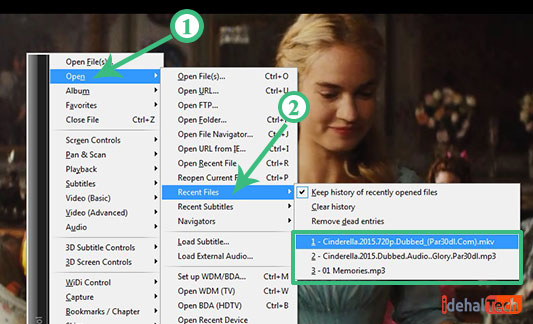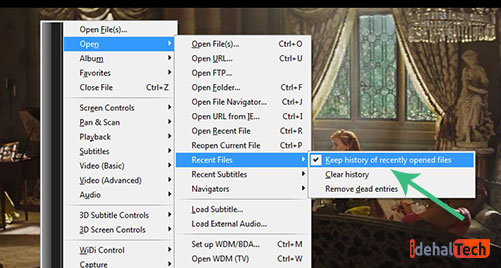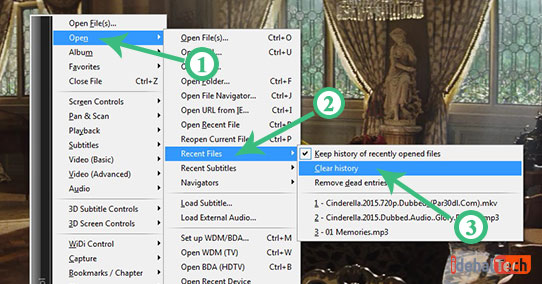آموزش روش حذف تاریخچه KMPlayer
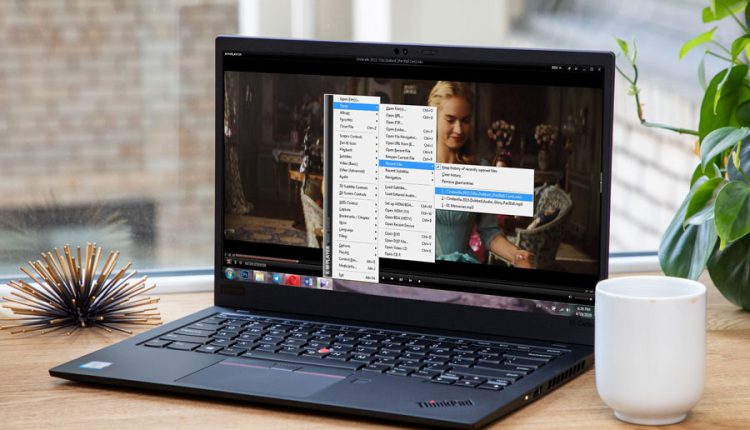
نرم افزار KMPlayer یکی از محبوبترین و پرکابردترین پلیر صوتی و تصویری بین کاربران است. رابط کاربری ساده و امکانات کاربردی آن را به پلیری پراستفاده تبدیل کرده است. قابلیت اجرا و پخش انواع فرمت صوتی و تصویری، پخش صدای دوبله و افزودن زیرنویس به فیلم از دیگر امکانات این نرم افزار محبوب است. هر نرم افزاری دارای گزینه Open Recent برای باز کردن فایلهای اخیر است. با این قابلیت میتوانید لیست آخرین فایلهایی را که با آن نرم افزار اجرا کردهاید مشاهده نمایید. استفاده از این گزینه باعث سرعت و راحتی اجرای فایلهای پربیننده میشود. نرم افزار KMPlayer نیز دارای این قابلیت است. گاهی کاربران میخواهند این لیست را پاک کنند. در این مقاله به آموزش روش حذف تاریخچه KMPlayer میپردازیم.
مشاهده فایلهای اخیر در KMPlayer
همانطور که گفتیم، پلیر KMPlayer قابلیت ذخیره آخرین فایلهای صوتی و تصویری که با این نرم افزار پخش شده را دارد. برای مشاهده این فایلها بعد از اینکه KMPlayer را اجرا کردید، روی صفحه نمایش نرم افزار راست کلیک کنید. از منوی راست کلیک موس را روی گزینه Open ببرید. برای مشاهده لیست آخرین فایلهایی را که با نرم افزار اجرا کردهاید موس را روی گزینه Recent File نگه دارید. آخرین فایلهایی را که باز کردهاید مشاهده میکنید.
کافیست روی فایل موردنظر کلیک کنید تا اجرا شود.
اگر در قسمت Recent File لیستی وجود ندارد، گزینه Keep history of recently opened files فعال نکردهاید. پس این گزینه را تیک بزنید تا از این به بعد نام فایلهای اخیر را ذخیره کند.
در این روش دیگر نیازی به رفتن به مسیر ذخیره فایل و جستجوی آن نیست. اما شاید بخواهید لیست فایلهای اخیر را پاک کنید.
حذف تاریخچه KMPlayer
برای حذف تاریخچه KMPlayer بعد از اجرای نرم افزار روی آن راست کلیک کنید. از منو روی گزینه Open و سپس Open Recent بروید. موس را نگه دارید تا منوی بعدی ظاهر شود. سه گزینه در این منوی قرار دارد:
- Keep history of recently opened files: با تیک این گزینه لیست فایلهای اخیر و تاریخچه KMPlayer ذخیره میشود.
- Clear history: با انتخاب این گزینه تاریخچه KMPlayer پاک میشود.
در قسمت پایینی نیز آخرین فایلهایی که با نرم افزار اجرا کردهاید مشاهده میکنید.
برای حذف تاریخچه KMPlayer کافیست روی گزینه Clear history کلیک نمایید. تمامی فایلهایی را که با نرم افزار اجرا کردهاید و در این لیست وجود دارد پاک خواهد شد.
توجه داشته باشید که این فایلها روی کامپیوتر شما وجود دارند و با این روش از کامپیوتر شما پاک نمیشوند. بلکه فقط از لیست نرم افزار حذف میشوند.